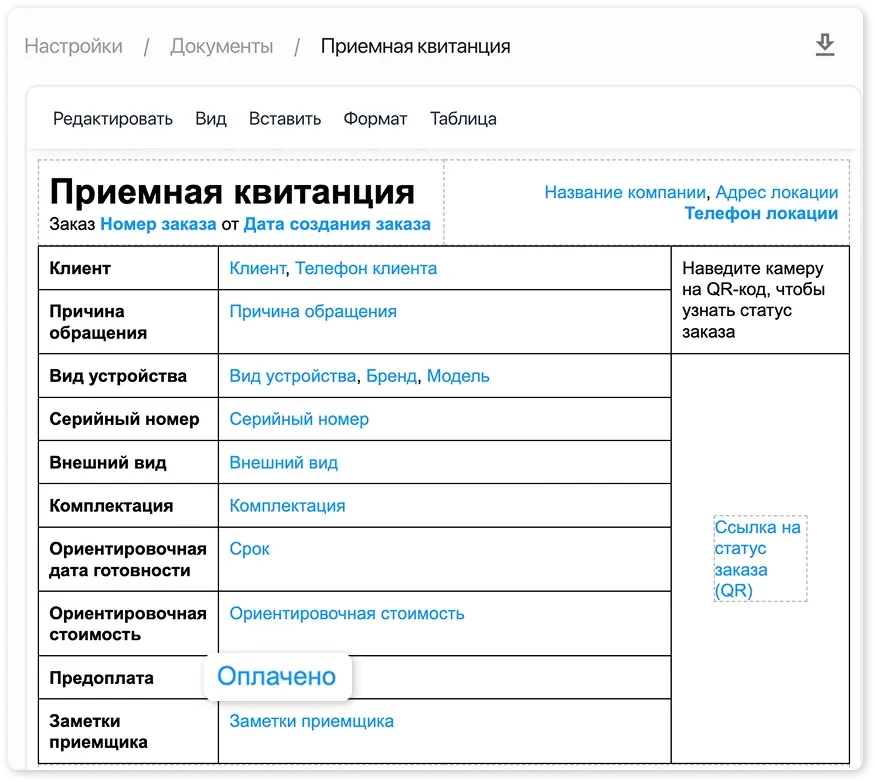Ошибки при работе с документами
Не подтягивается информация из заказа в документ
Заголовок раздела «Не подтягивается информация из заказа в документ»Решение:
- Перейдите в раздел Настройки → Документы.
- Выберете необходимый шаблон документа.
- Проверьте наличие синих переменных в шаблоне.
- В случае, если переменные отсутствуют - добавьте их:
- установите курсор на место в документе, где должна быть переменная
- добавьте необходимую переменную из блок справа
- В случае, если переменные присутствуют в документе - обновите их:
- удалите старую переменную и добавьте новую.
Документ не отображается в списке на печать
Заголовок раздела «Документ не отображается в списке на печать»Решение:
-
Перейдите в Настройки → Типы заказа.
-
Привяжите документ к нужному типу заказа.
Каждый тип заказа может иметь свой набор документов.
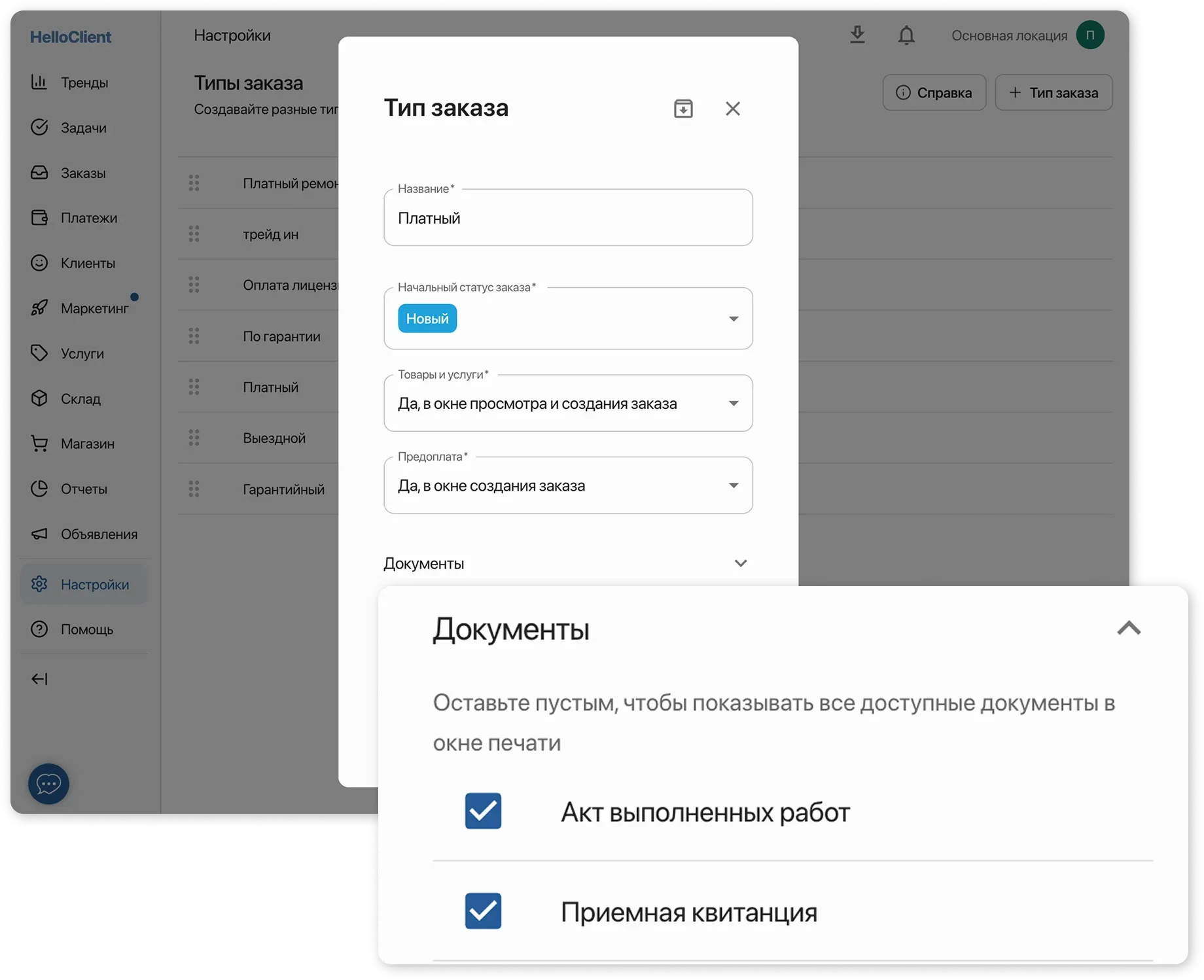
QR-код печатается слишком большим
Заголовок раздела «QR-код печатается слишком большим»Решение:
- Поместите переменную QR-кода в ячейку таблицы
- Измените размер ячейки до требуемых параметров
- Ширина ячейки определяет размер QR-кода
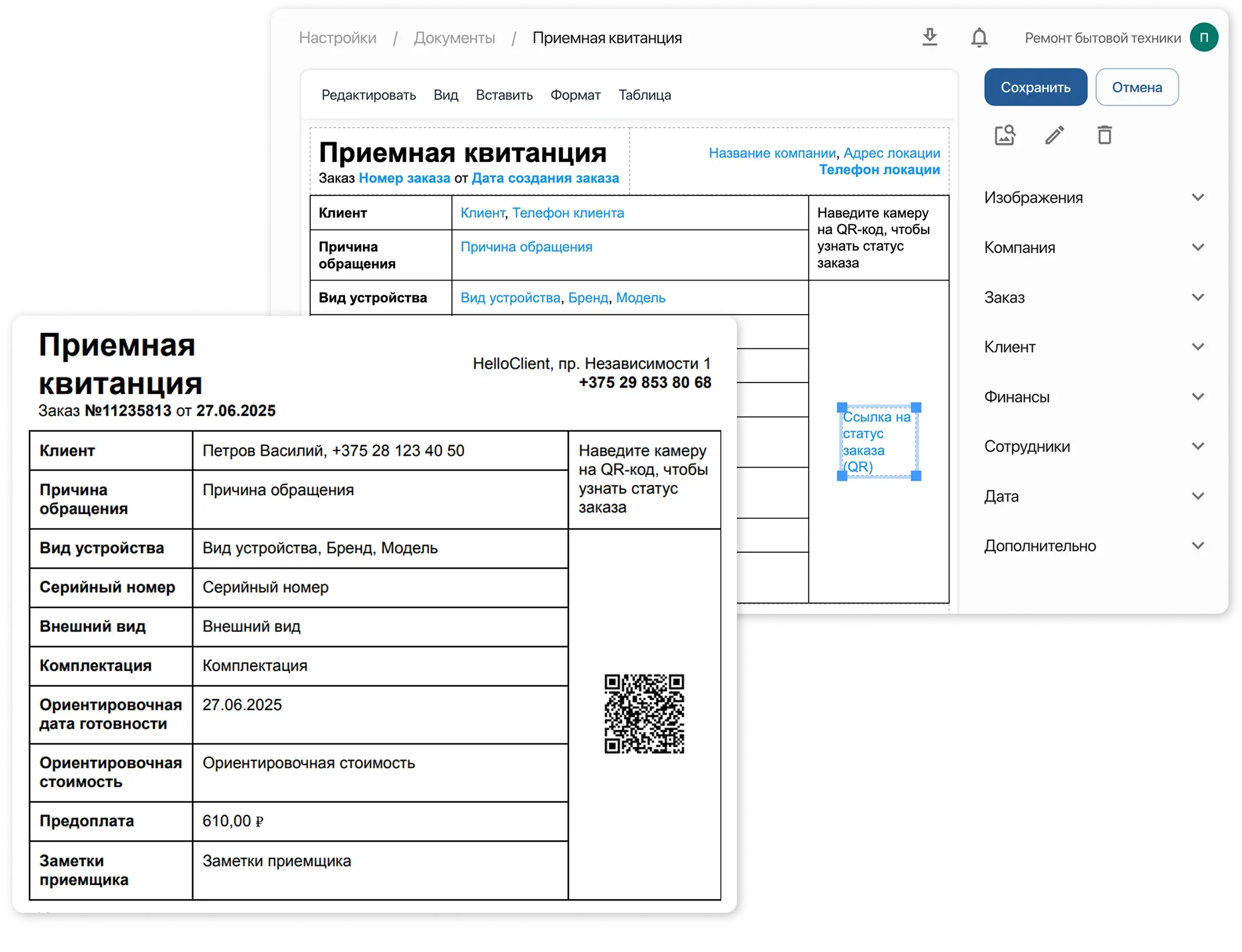
Как убрать дату и надпись HelloClient из документа?
Заголовок раздела «Как убрать дату и надпись HelloClient из документа?»Для Google Chrome:
- В окне предварительного просмотра печати:
- Нажмите “Дополнительные настройки”
- В разделе “Параметры”:
- Снимите галочку “Верхние и нижние колонтитулы”
- Напечатайте документ
Примечание: Это системные элементы браузера, а не HelloClient
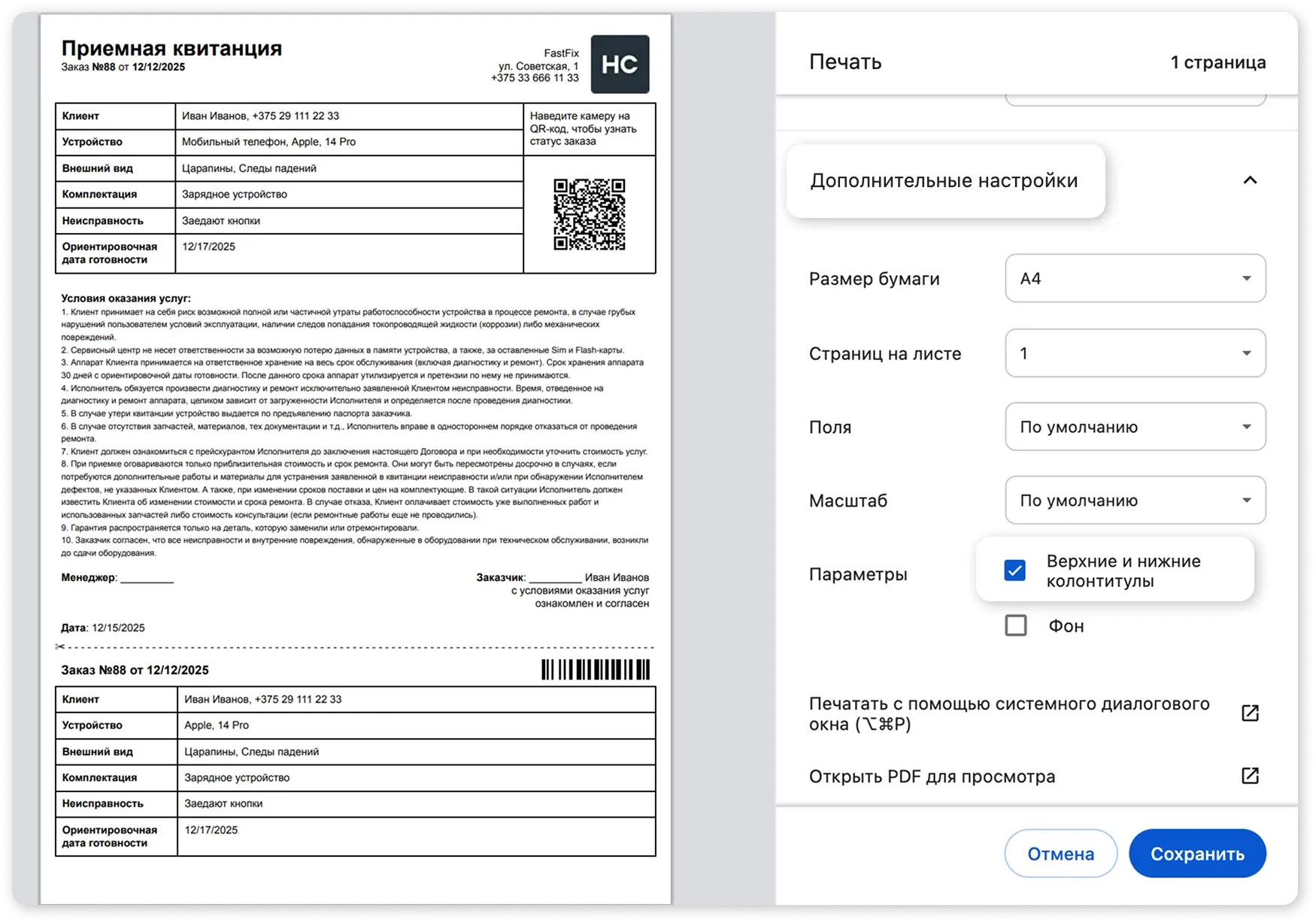
Текст накладывается на текст в документе
Заголовок раздела «Текст накладывается на текст в документе»Исправьте одним из способов:
- Увеличьте ширину столбцов/высоту строк
- Уменьшите размер шрифта
- Сократите текст или удалите лишние слова
- Разбейте длинный текст на несколько ячеек
В заказе указана предоплата, но в документах она не отображается
Заголовок раздела «В заказе указана предоплата, но в документах она не отображается»Решение:
- Перейдите в раздел Документы → Нужный шаблон
- Вставьте в шаблон переменную «Оплачено»